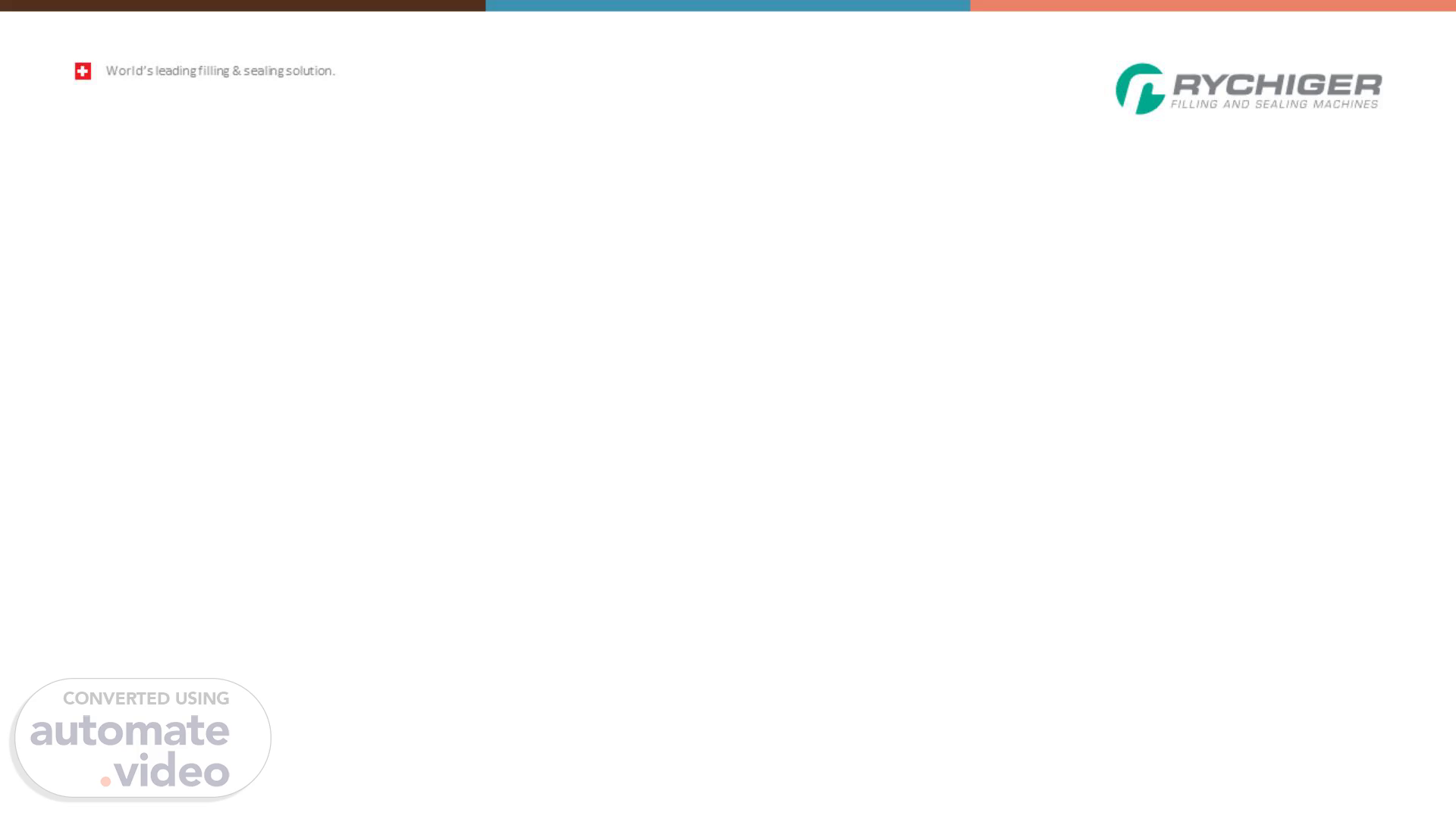Scene 1 (0s)
[Audio] Hallo ich bin RICHI. Ich zeige dir die wichtigsten Konzepte und Elemente auf dem HMI der Maschine. Übrigens: HMI steht für den Begriff Human Maschin Interface. Also lass uns loslegen..
Scene 2 (20s)
[Audio] Am Beispiel der Hauptseite siehst du das grundsätzliche Layout, welches auf vielen HMI-Seiten anzutreffen ist..
Scene 3 (30s)
[Audio] Im Kopfbereich siehst du links die Benennung der Seite..
Scene 4 (38s)
[Audio] In der Mitte erkennst du welcher Benutzer am System angemeldet ist und welche Rezeptur auf der Maschine aktiv ist. Wenn du den Benutzer antippst, wird ein Popup-Fenster angezeigt, auf dem du dich anmelden oder abmelden kannst..
Scene 5 (57s)
[Audio] Im rechten Bereich sind das aktuelle Datum und die Zeit sowie ein grober Status der Maschine zu sehen. Unten rechts im Kopfbereich ist die Identifikationsnummer der Seite dargestellt..
Scene 6 (1m 12s)
[Audio] Die Elemente zum Bedienen des Objektes auf das sich die Seite bezieht befinden sich im Bedienbereich. Unser Beispiel zeigt die Hauptseite. Deshalb sind hier die Bedienelemente, welche den gesammten Prozess der Maschine betreffen angeordnet. Falls ein Alarm an der Maschine aktiv ist, wird das über den Bedienelementen dargestellt..
Scene 7 (1m 38s)
[Audio] Im zentralen Bereich des Bildschirmes befinden sich die objektspezifischen Elemente. Da wir uns auf der Hauptseite befinden, sehen wir hier Navigationselemente zu den Modulen der Maschine. Die Elemente dienen nicht nur der Navigation. Der Rahmen der Elemente signalisiert den Status des Modules..
Scene 8 (2m 3s)
[Audio] Der grüne Rahmen signalisiert, dass das Modul betriebsbereit ist..
Scene 9 (2m 10s)
[Audio] Der rote Rahmen signalisiert, dass im Modul eine Störung aktiv ist..
Scene 10 (2m 17s)
[Audio] Wenn kein Rahmen sichtbar ist, bedeutet das, dass das Modul ausgeschaltet wurde..
Scene 11 (2m 25s)
[Audio] Es gibt noch orangene Rahmen. Diese bedeuten, dass im Modul eine Warnung aktiv ist..
Scene 12 (2m 34s)
[Audio] Die Prozessmodule warden im oberen Teil angeordnet. Das sind die Module welche die Abarbeitung der Prozessschritte auf der Maschine ermöglichen. Die Anordnung der Prozessmodule orientiert sich an der Abfolge der Prozessschritte auf der Maschine..
Scene 13 (2m 54s)
[Audio] Die Infrastrukturmodule werden im unteren Bereich angeordnet. Hier handelt es sich um Module welche die generellen Funktionalitäten der Maschine sicher stellen..
Scene 14 (3m 8s)
[Audio] Im Fussbereich finden wir Elemente zum Navigieren. Das Element ganz links führt uns zu einem Pop-Up-Fenster auf dem wir die Einstellung der Betriebsart vornehmen. Mit dem Text und der Farbe des Bedienelementes wird die eingestellte Betriebsart signalisiert. Mit den anderen Elementen im Fussbereich navigieren wir zu Seiten mit Details zum betreffenden Modul..